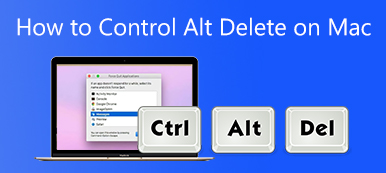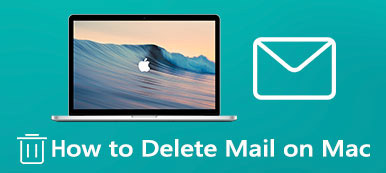A Windowshoz hasonlóan egyre több Mac-felhasználó aggódik amiatt, hogy valamilyen rosszindulatú program van a Mac-en. Például csak megnyit egy e-mailt, és rákattint egy hivatkozásra, majd egy ismeretlen alkalmazás települ a gépére. Ráadásul a webhelyek egy része ugyanezt teszi, ha meglátogatja őket a böngészőben. Ez a bejegyzés azért készült, hogy segítsen kitalálni, mi történik, és segítsen távolítsa el a rosszindulatú programokat a Mac rendszeren ha szükséges.

- 1. rész: A rosszindulatú programok ellenőrzésének és eltávolításának legjobb módja Mac rendszeren
- 2. rész: További legjobb rosszindulatú programok eltávolító alkalmazások Mac rendszerre
- 3. rész: Hogyan akadályozzuk meg, hogy rosszindulatú programok kerüljenek a Mac számítógépére
- 4. rész: GYIK a Mac rosszindulatú programok eltávolításával kapcsolatban
1. rész: A rosszindulatú programok ellenőrzésének és eltávolításának legjobb módja Mac rendszeren
A Mac nem jelzi, ha számítógépe vagy laptopja rosszindulatú programokkal fertőzött, de van néhány olyan tünet, amelyekre figyelnie kell:
A Mac gépe lomhává vagy hirtelen lelassul, még akkor is, ha a szokásos módon használja.
Új eszköztárat talál a böngészőjében vagy a kezdőképernyőn.
A webhelyek meglátogatásakor mindig egy weboldalra irányítják át.
A hirdetések mindig megjelennek a kezdőképernyőn vagy bármely futó ablakban.
A Mac nem biztosít semmilyen segédprogramot a rosszindulatú programok ellenőrzésére vagy eltávolítására. Szerencsére, Apeaksoft Mac Cleaner segítségével könnyedén megoldhatja ezt a problémát.

4,000,000 + Letöltések
Egyszerűen ellenőrizze és távolítsa el a rosszindulatú programokat Macen.
Távolítsa el a rosszindulatú programokat a kapcsolódó fájlokkal együtt.
Egy kattintással megszabadulhat a rosszindulatú programoktól a Mac rendszeren.
Mac számítógépek és laptopok széles skálájához elérhető.
Hogyan lehet eltávolítani a rosszindulatú programokat Macről a gyári beállítások visszaállítása nélkül
1 lépésA rosszindulatú programok ellenőrzése MacenTelepítse a legjobb Mac malware-eltávolító alkalmazást a gépére, és indítsa el. Az otthoni felületen három gomb található: Status, Cleaner és Toolkit. A CPU, a lemez és a tárhely állapotát megtudhatja, ha megnyomja a gombot Állapot. Itt választjuk a Toolkit gombot, és válassza ki a Uninstall eszköz. Ezután kattintson a gombra Keresés gombot a rosszindulatú programok kereséséhez a számítógépen. Néhány másodperctől több percig is eltarthat.
 2 lépésTávolítsa el a rosszindulatú programokat a Mac rendszeren
2 lépésTávolítsa el a rosszindulatú programokat a Mac rendszerenA rosszindulatú programok ellenőrzése után kattintson a gombra Kilátás gombot, hogy az összes alkalmazást és rosszindulatú programot a számítógépére érje. Böngésszen az alkalmazáslistában, amíg egy ismeretlent nem lát. Válassza ki, és a jobb oldalon megjelenik az alkalmazás és az összes kapcsolódó fájl. Ellenőrizd a Az összes kijelölése opciót az ablak tetején, majd kattintson a Tiszta gombot a jobb alsó sarokban. Néhány másodperccel később a malware eltávolításra kerül a Mac rendszerről.

További irodalom:
A Boot Camp eltávolítása a Mac rendszerről
A 8 legjobb ingyenes és fizetős víruskereső alkalmazás Mac felhasználók számára
2. rész: További legjobb rosszindulatú programok eltávolító alkalmazások Mac rendszerre
Top 2: Bitdefender Antivirus for Mac
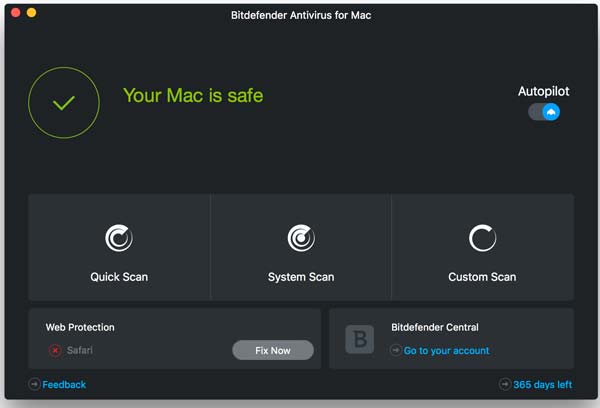
A Bitdefender Antivirus for Mac az egyik legjobb Mac rosszindulatú programeltávolító alkalmazás, amely évente 34.99 dollárba kerül egy eszközön. Ez túlmutat az alapvető víruskeresőn. A felhasználók VPN-védelmet, online nyomkövető blokkolást és egyebeket kaphatnak.
- PROS
- Fájlok és biztonsági másolatok védelme a rosszindulatú programok ellen.
- Tartalmazzon VPN-t és egyéb bónuszeszközöket.
- Blokkolja a nyomkövetőket a böngészőkben.
- A Time Machine hangerejének védelme
- CONS
- A VPN hozzáférés korlátozott.
- A bónuszfunkciókhoz külön előfizetés szükséges.
Top 3: Avast Security for Mac
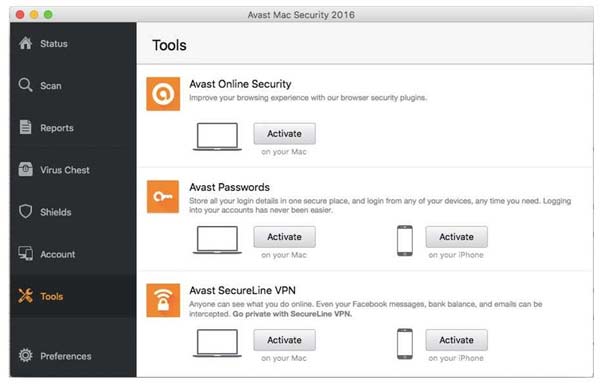
Az Avast Security for Mac egy ingyenes, rosszindulatú programokat eltávolító alkalmazás Mac-hez, amely több millió felhasználóval rendelkezik szerte a világon. Ha meg akarja védeni gépét, de korlátozott a költségvetése, akkor ez egy jó választás. Ráadásul prémium verziót kínál fejlett funkciókkal.
- PROS
- Kiválóan védi a Mac-et a rosszindulatú programoktól.
- Ingyenes használatra.
- Végezzen teljes sebességű vizsgálatot.
- Tartalmazzon hálózati biztonsági szkennert.
- CONS
- Eladhatja a felhasználók adatait harmadik félnek.
- A speciális funkciók frissítést igényelnek.
Top 4: Norton 360 Standard
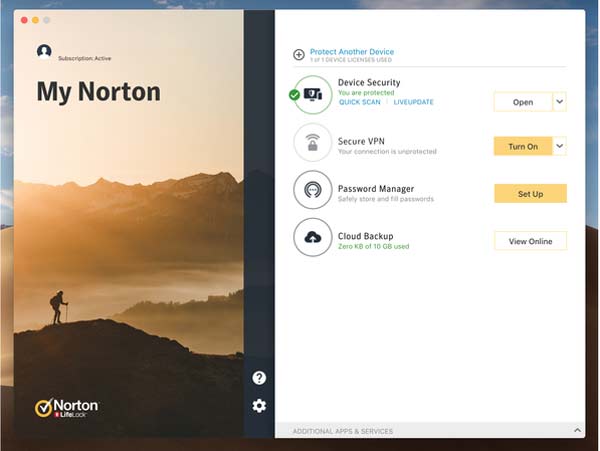
A Norton 360 Standard az egyik legjobb rosszindulatú program eltávolító alkalmazás Mac rendszerhez. Számos hasznos funkciót egyesít egyetlen eszközkészletben, így a felhasználók egyablakos megoldást kaphatnak gépeik védelmére. Az ár megfizethető és évi 9.99 dollártól kezdődik.
- PROS
- Tartalmazzon különféle funkciókat.
- Védelem a rosszindulatú programok minden formája ellen.
- Kínáljon biztonságos VPN-t és jelszókezelőt.
- Elérhető iOS-re.
- CONS
- Nincs ingyenes próba.
- További lapok és alkalmazások megnyitását kéri.
Top 5: Trend Micro Antivirus for Mac
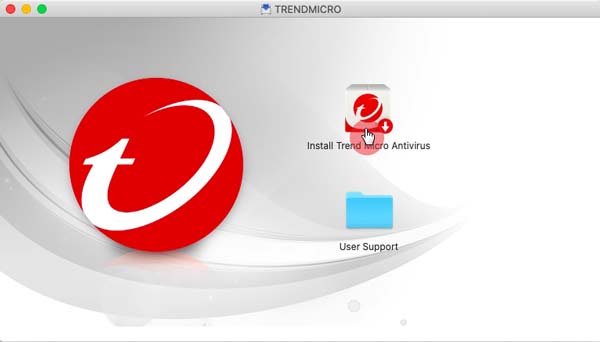
A Trend Micro Antivirus for Mac egy költséghatékony rosszindulatú programeltávolító Mac rendszerhez. Számos bónusz funkcióval rendelkezik, és az ára évi 39.95 dollártól kezdődik. Ráadásul a fejlesztő gyakran kínál kedvezményeket.
- PROS
- Vizsgálja át a teljes lemezt a rosszindulatú programok megtalálásához.
- Védelem az adathalászat ellen Mac rendszeren.
- Tartalmazzon egy közösségi hálózat adatvédelmi szkennert.
- Bónusz funkciókat kínál.
- CONS
- A webkamera adatvédelmi funkciójából hiányoznak a részletek.
- A szülői felügyelet a tartalomszűrésre korlátozódik.
3. rész: Hogyan akadályozzuk meg, hogy rosszindulatú programok kerüljenek a Mac számítógépére
Általánosságban elmondható, hogy a rosszindulatú programok számos módon kerülhetnek a Mac számítógépére. Mindazonáltal megtehet valamit, hogy megállítsa és megőrizze számítógépe egészségét. Az alábbiakban felsoroljuk őket:
1. Ne töltsön le szoftvereket vagy alkalmazásokat ismeretlen forrásból, például webhelyekről. A legtöbb esetben a kártevőt Ön tölti le. Minden Mac számítógépnek és laptopnak van App Store-ja, amely a legális alkalmazások óceánjait tartalmazza. Még akkor is, ha le kell töltenie egy alkalmazást az internetről, győződjön meg arról, hogy a webhely biztonságos.
2. Legyen óvatos a hamis webhelyekkel. Amint azt korábban említettük, vannak olyan webhelyek, amelyek banki webhelyeknek, közösségi hálózatoknak és egyebeknek álcázva vannak. Ha felkeresi ezeket a hamis webhelyeket, azok automatikusan letöltik és telepítik a rosszindulatú programokat. Azonosíthatja a hamis webhelyeket domain név, elérhetőségi adatok és egyebek alapján.
3. Frissítse Mac számítógépét a legújabb verzióra. Minden rendszerben vannak biztonsági rések, így a Mac-en is. Az Apple egy fejlesztői csoporttal rendelkezik, hogy kiderítsék a hibákat és javítsák azokat a frissítésekben. Jobb, ha frissíti a Mac-et, amíg az Apple kiad egyet.
4. Legyen óvatos a hamis frissítésekkel vagy rendszereszközökkel. Egyes rosszindulatú programok legitim frissítésnek vagy rendszeralkalmazásnak tűnnek. Ha hamis figyelmeztető párbeszédpanelt vagy valami hasonlót kap a böngészőjében, ne kattintson rá. Mindig ellenőrizze a frissítéseket az Apple menüben Mac számítógépen.
4. rész: GYIK a Mac rosszindulatú programok eltávolításával kapcsolatban
A Mac újratelepítése eltávolíthatja a rosszindulatú programokat?
Nem, a Mac újratelepítése nem távolítja el a rosszindulatú programokat. Kutatásunk szerint nem távolítja el az adatokat a Mac számítógépéről, beleértve a harmadik féltől származó alkalmazásokat, dokumentumokat és egyebeket. Csak eltávolítja az eredeti operációs rendszert, és telepít egy újat.
Eltávolíthatom a rosszindulatú programokat a Mac gyári alaphelyzetbe állításával?
Igen, eltávolíthatja a rosszindulatú programokat a Mac gyári alaphelyzetbe állításával. Azonban törli az összes fájlt, dokumentumot és alkalmazást. Ezért nem ajánlott megoldás a rosszindulatú programok eltávolítására. Ehelyett azt javasoljuk, hogy használjon rosszindulatú program-eltávolítót a Mac számára.
A Mac eltávolítja a rosszindulatú programokat?
Bár az Apple sok védelmet beépített a Mac rendszerbe, nem tudja eltávolítani a rosszindulatú programokat. Ez az oka annak, hogy a Mac felhasználóknak meg kell tanulniuk egy harmadik féltől származó kártevő-eltávolítót a gépeikhez.
Következtetés
Ez a bejegyzés arról szól, hogyan távolíthat el rosszindulatú programokat a Mac számítógépről adatvesztés nélkül. Természetesen megpróbálhatja megszabadulni a kártevőtől a gyári beállítások visszaállításával, de az összes adatot is eltávolítják. Szerencsére az Apeaksoft Mac Cleaner képes átvizsgálni a lemezt, megkeresni a rosszindulatú programokat, és teljesen törölni tudja a fájlok megszakítása nélkül. Gépe egészségének megőrzése érdekében olvassa el tippjeinket a rosszindulatú programok Macre jutásának megakadályozásáról. Ha további javaslata van, kérjük, hagyjon üzenetet a bejegyzés alatt.